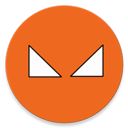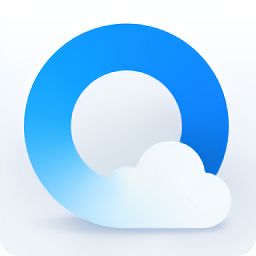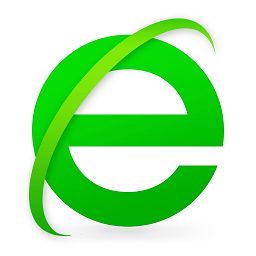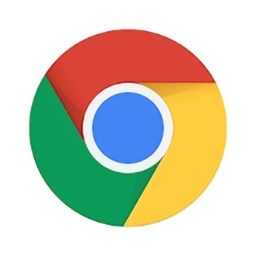QQ浏览器安卓版设置默认浏览器教程
QQ浏览器安卓版怎么设置默认浏览器?要将QQ浏览器设置为安卓设备的默认浏览器,您可以按照以下步骤进行操作:启动QQ浏览器,进入设置,找寻并设置默认浏览器选项,确认更改;或通过系统设置>应用管理/默认应用,选择浏览器分类,设定QQ浏览器为默认。注意设备差异,解决权限等问题,确保成功设置后QQ浏览器成为默认浏览工具。
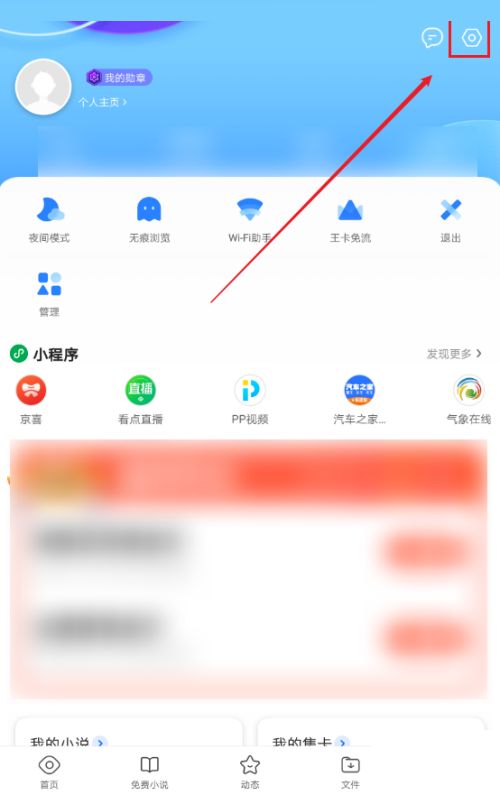
设置默认浏览器教程攻略详情
方法一:
1. 启动QQ浏览器:
打开您设备上的QQ浏览器应用程序。
2. 进入设置界面:
在浏览器主界面,通常在底部或右下角找到并点击三条横线(或称为汉堡菜单)的图标,以打开侧边菜单。在侧边菜单中,找到并点击设置(齿轮图标)以进入QQ浏览器的详细设置界面。
3. 设置默认浏览器:
在设置界面中,寻找与默认浏览器相关的选项。这可能直接标注为“设置默认浏览器”或包含在“常规设置”、“应用管理”、“高级设置”等子菜单中。找到后,点击进入该选项。
4. 确认更改:
在弹出的窗口或页面中,您会看到一个提示,询问是否将QQ浏览器设置为默认浏览器。点击“确定”、“设置默认”或类似的按钮,系统会自动将QQ浏览器设置为系统默认的浏览器应用。
方法二(适用于某些设备或系统版本):
1. 进入系统设置:
退出QQ浏览器,返回到设备的主屏幕,找到并打开“设置”应用,这是您设备的操作系统的全局设置中心。
2. 查找应用管理或默认应用设置:
在系统设置菜单中,找到“应用”、“应用管理”、“应用设置”、“默认应用”或类似的选项,点击进入。
3. 选择浏览器应用:
在应用管理或默认应用列表中,寻找“浏览器”、“默认浏览器应用”或类似名称的分类。点击进入,您将看到一个列表,列出了设备上已安装的所有可作为浏览器使用的应用。
4. 设置QQ浏览器为默认:
在浏览器应用列表中,找到并点击“QQ浏览器”。系统会确认您的选择,并将其设置为默认浏览器。如果您已经安装了多个浏览器,确保选择的是QQ浏览器而非其他应用。
注意事项:
- 不同安卓设备和系统版本可能在设置菜单结构上有细微差异,但基本流程相似,即通过浏览器自身设置或系统设置来更改默认浏览器。
- 如果按照上述步骤无法找到或无法成功设置默认浏览器,可能是由于设备权限限制、系统定制化或特定版本的兼容性问题。在这种情况下,您可能需要查阅设备制造商提供的用户手册,或联系设备厂商的客户服务以获得进一步的帮助。
- 有时,安卓系统在首次安装并打开一个新的浏览器应用时,会自动弹出提示询问是否将其设为默认浏览器。如果您错过了这个提示,可以按照上述方法手动设置。
按照以上步骤操作后,您的安卓设备将使用QQ浏览器作为默认的网页浏览工具,当您点击链接或进行网页搜索时,系统会自动打开QQ浏览器来处理这些请求。
- QQ浏览器安卓版开启广告过滤功能教程[04-15]
- QQ浏览器安卓版关闭桌面图标红点教程[04-17]
- QQ浏览器恢复默认值在哪里-QQ浏览器恢复默认值教程[01-24]
- 夸克浏览器怎么设置为默认浏览器-夸克浏览器设置为默认浏览器教程[01-29]
- 安卓版谷歌Chrome浏览器新标签页调整-网站图标改为轮播滑动显示[12-20]
- QQ浏览器如何设置浏览器壁纸-QQ浏览器设置浏览器壁纸教程[01-31]
- QQ浏览器壁纸在哪里设置-QQ浏览器壁纸设置教程[02-13]
- QQ浏览器浏览器壁纸在哪里设置-QQ浏览器浏览器壁纸设置教程[01-21]
- QQ浏览器如何设置浏览器字体大小-QQ浏览器设置浏览器字体大小的方法[06-12]
- qq浏览器怎样设置字体大小-qq浏览器设置字体大小的方法[06-06]
-
1
-
2
-
3
-
4
-
5
-
6
-
7
-
1
-
2
-
3
-
4
-
5
-
6
-
7